win10重装没有网络 win10重装后无法上网怎么解决
win10重装没有网络,在使用Windows 10操作系统时,有时我们可能会遇到重装系统后无法连接到网络的问题,这个问题可能会给我们的日常生活和工作带来一定的困扰。不必过于担心,因为解决这个问题并不是特别复杂。本文将为大家介绍一些解决方法,帮助大家解决Win10重装后无法上网的困扰。无论是通过调整设置还是安装相应的驱动程序,我们都可以轻松地恢复网络连接,确保我们的电脑能够正常上网。接下来让我们一起来看看具体的解决方法吧!
具体方法:
1.操作一:如果是网卡驱动没有正常安装的话,可以右键点击此电脑(win10是此电脑。win7是计算机),在打开的菜单项中,选择管理,操作如下
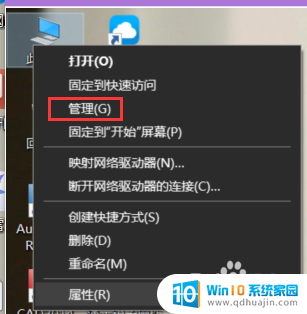
2.操作二:计算机管理窗口中,点击左侧的设备管理器。然后在设备管理器中,找到并展开网络适配器,查看网络适配器下有没有出现黄色感叹号;操作如下
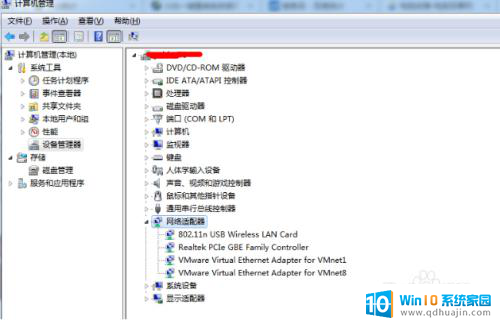
3.操作三:如果没有出现黄色感叹号,说明网卡驱动是正常的,笔记本电脑会有无线网卡+本地网卡,因此会看到两个网卡设备;操作如下。
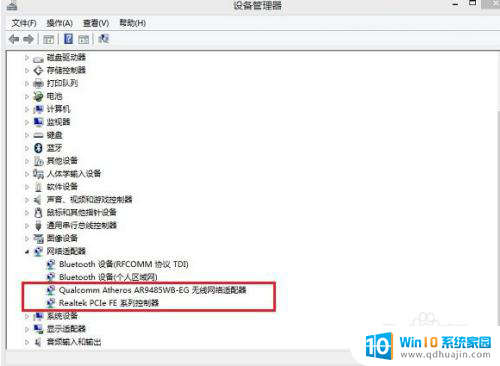
4.操作四:如果网卡驱动没有正常安装的话,可以右键选择出现黄色感叹号的网卡设备,在打开的菜单项中,选择更新驱动设备,操作如下。
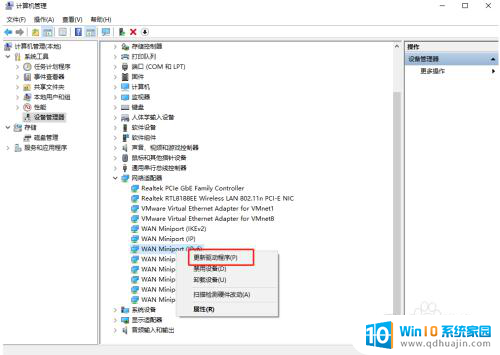
5.操作五:或通过在电脑中查看到的网卡品牌/型号,然后记住网卡品牌/型号。去其他可以上网的电脑上下载驱动,放置在U盘中拷贝回来安装即可。如果是笔记本可以查看底部铭牌上显示的型号到其官网下载相应的网卡驱动程序。这里提到的网卡型号或者笔记本品牌找相应的驱动会比较麻烦,这里推荐大家下载第三方的驱动工具来解决。操作如下。

以上就是Win10重装无法连接网络的全部内容,如果你遇到了这种情况,可以尝试根据小编的方法解决,希望这些方法能对你有所帮助。





